
Nilalaman
- 01. Pagharang sa Mesh
- 02. Pagpino ng Shirt
- 03. Pagpino ng pantalon
- 04. Mga tahi at tahi
- 05. Mapa ng Paglipat
- 06. Pagsubok sa mga mapa sa ibabaw
- 07. Pag-text sa Mari
- 08. Mga Damit ng Pag-text
- 09. Buhok at Matapang
- 10. Tingnan ang Pag-unlad Viz
- 11. Prop texturing sa Quixel
- 12. Pagpupulong ng eksena
- 13. Pag-compose ng Passes

Matapos mapanood ang unang panahon ng serye sa TV na Daredevil, alam kong kailangan kong gumawa ng sarili kong 3D art ng character na Daredevil na suot ang kanyang itim na vigilante suit. Para sa eksenang ito talagang sinubukan kong lumikha ng isang kawangis ng aktor na si Charlie Cox at makuha ang pangkalahatang madilim na pakiramdam ng palabas. Ang paglikha ng pakiramdam na iyon ay talagang mas kumplikado kaysa sa naisip ko, dahil napakadilim at magkakaiba. Samakatuwid kailangan kong sabunutan ang maraming ilaw at ang mga shader upang makuha ang hitsura na gusto ko.
Una, binalak ko ang aking eksena at ang aking komposisyon, nagtipon ng maraming mga imahe mula sa palabas at konsepto ng sining ng Daredevil na komiks, pagkatapos ay sinimulan kong sirain kung anong mga tool ang kakailanganin ko upang makumpleto ang aking karakter. Mula sa simula, alam kong ang pinaka-mapaghamong proseso ay ang paglikha ng ulan at 'basa' dahil sa dami ng mga mapagkukunan ng makina na ginamit upang makamit ito.
Ginamit ko sina Maya at ZBrush para sa pagmomodelo at paglililok, Mari at Quixel para sa pagte-text, at V-Ray bilang pangunahing nagbibigay
Ang pangunahing mga tool na ginamit ko ay ang Maya at ZBrush para sa pagmomodelo at pag-iskultura. Gumugol ako ng maraming oras sa paggawa ng mga tampok na anatomic kaya't hindi ko na kailangang bumalik sa prosesong ito. Ginamit ko sina Mari at Quixel para sa pagte-text, at V-Ray bilang pangunahing tagapagbigay.
Ang lahat ay nai-render sa 32.bit .exr pass at bawat ilaw ay isang iba't ibang pass.Sa ganitong paraan, buong kontrol ko ang eksena at maaari kong maglaro nang may kasidhian, saturations, kaibahan at iba pang mga bagay sa Photoshop.
Ipapakita ng tutorial na ito ang aking pag-unlad na pag-unlad na daloy, na sana ay maging kapaki-pakinabang sa iyo. Pinili kong gawin ang karamihan sa aking mga personal na proyekto upang maaari silang magkasya sa isang cinematics o isang pipeline ng VFX. Magsimula na tayo!
Hanapin ang lahat ng mga assets na kailangan mo dito.
01. Pagharang sa Mesh

Kapag mayroon akong base mesh na may tamang topology at proporsyon, nililok ko ang anatomy at mga tampok sa mukha. Pagkatapos ay polygroup ko ang mukha upang maaari ko itong hatiin sa paglaon at mas mataas sa dami ng mga polygon. Kapag natapos na ang buong mata, sinisimulan kong subukan ang mga damit sa pamamagitan ng pagkuha ng geometry mula sa pangunahing mesh. Para sa anatomya ng paglililok, simpleng mga brush lamang ang ginagamit ko - karaniwang anim: Karaniwan, Clay, ClayBuildup, Dam_Standard, Ilipat at hPolish.
02. Pagpino ng Shirt

Kapag nakuha ko ang tamang topology para sa shirt, sinimulan kong i-sculpting ang mga kulungan. Dahil ito ay isang napaka-masikip na damit at magiging basa, ang mga kulungan ay dapat magkaroon ng pakiramdam na malapit sa katawan. Nagpasya akong gawin ang pattern ng tela sa proseso ng pagmomodelo, sa halip na ang pagkakayari. Kaya pumili ako ng dalawang mga naka-tile na imahe; isa para sa pangkalahatang katawan ng shirt at isa pa para sa kalahating manggas. Pagkatapos para sa mga pad ng braso inilalapat ko ang pattern ng HexTile sa tab na Surface Noise.
03. Pagpino ng pantalon

Para sa pantalon, gumagamit ako ng isang katulad na proseso sa shirt ngunit sa oras na ito ang mga tiklop ay mas matindi, dahil ang tela ay mas makapal at mas maluwag. Kailangan ko ring magkaroon ng kinakailangang pag-igting sa kanang binti sa mga may hawak ng stick, na humihigpit ng tela. Para sa mga kulungan ay ginagamit ko ang mga brushes ng Standard, Slash 3, hPolish at Dam_Standard.
04. Mga tahi at tahi

Matapos ang pagpipino sa mga detalye idaragdag ko ang mga tahi at seam na ginagamit ang Dam_Standard at ang Standard brush, na may isang alpha na inilapat at pinagana ang pag-andar ng Lazy Mouse. Maaari mong gamitin ang prosesong ito kapag nagte-text, o direkta sa normal na mapa, subalit lagi kong sinusubukan na isama ito sa proseso ng pagmomodelo.
05. Mapa ng Paglipat

Bago ko simulan ang pag-text ng kulay sa Mari, ini-import ko ang mesh ng mukha at gumawa ng isang Mapang Pagpapalit na gumagamit ng desaturated na data ng pag-scan. Pagkatapos sa mapa na nilikha ko sa Mari, nag-i-import ako ng isang Moder ng Pagpapalitan sa ZBrush, na inihurno ko sa modelo. Pagkatapos ay idinagdag ko ang labis na detalye ng paglililok, partikular ang mga kulubot na mayroon ang aktor. Ito ang ina-export ko bilang aking 32bit Map na Paglipat.
06. Pagsubok sa mga mapa sa ibabaw

Kapag gumagamit ng pag-aalis o normal na mga mapa, palaging nakakalito na malaman kung ang kasidhian ay sapat na mabuti. Kaya't sa sandaling mayroon ako ng lahat ng mga mapa sa ibabaw para sa character, lumipat ako sa Maya at lumikha ng isang studio na dalawang-point na ilaw at gumawa ng isang magaspang na Clay Shader para sa bawat mapa na ginagamit ko. Sinubukan ko ito sa V-Ray. Tinutulungan nito akong mapansin ang mga pag-aayos na kailangan kong gawin sa mga mapa. Pagkatapos ay nag-export ulit ako, kaya't handa na akong ipinta ang texture.
07. Pag-text sa Mari

Gusto ko ng mga mukha ng pag-text sa Mari dahil marami kang magagamit na mga pagkilos at mapagkukunan. Nagsisimula akong gumamit ng mga pang-proseso na layer para sa batayang kulay. Nagdaragdag ako pagkatapos ng impormasyong pang-potograpiya at ilang mga layer ng pagsasaayos sa saturation at pagkakaiba. Sa wakas, ipininta ko ang pintura. Kapag handa na ang color map, lumilipat ako sa pangalawang mga mapa tulad ng Specular, Gloss, SSS, SSS Halaga, Pangalawang Spulular at Gloss.
08. Mga Damit ng Pag-text

Para sa mga damit na ginagamit ko ang Quixel suite. Ito ay isang mahusay na tool kung nais mong bawasan ang iyong mga oras sa pagpipinta ng mga texture, dahil karaniwang gumagana ka sa bawat mapa nang sabay at may kalayaan na mag-tweak sa bawat dokumento. Para sa tela, ginagamit ko ang mga matalinong materyales at i-tweak ang mga maskara sa gloss at specular. Pagkatapos ay nagdagdag ako ng ilang dumi at pilasin ang lahat sa loob ng Quixel at gumawa ng ilang pag-tweak nang direkta sa mga mapa sa Photoshop.
09. Buhok at Matapang

Ginagamit ko ang nHair system para sa paglikha ng buhok at dayami. Gamit ang nHair gamit ang VRayHairMtl maaari mong makamit ang isang napaka-makatotohanang hitsura. Nag-set up ako ng tatlong mga system ng buhok upang magkaroon ng magkakaibang mga pagkakaiba-iba sa pag-uugali ng daloy ng buhok, at din sa tono, sukat at lapad.
10. Tingnan ang Pag-unlad Viz

Sa lahat ng itinakda ngayon, oras na upang pindutin ang render at makita kung paano ang hitsura ng character. Para sa preview ng pagbuo ng hitsura, nagtakda ako ng isang studio na tatlong-point na ilaw at isang HDRI, tulad din ng pag-iilaw sa kapaligiran. Nakatutulong ito nang malaki sa pag-aayos ng iyong mga shader, lalo na ang buhok at balat, sapagkat marahil ito ang pinakamahirap na shader kung saan makamit ang isang natural na hitsura.
11. Prop texturing sa Quixel

Ang bawat pag-aari at prop sa eksena ay naka-text sa Quixel, ngunit sa oras na ito sa halip na gamitin ang 3DO viewer nito, ginagamit ko ang Marmoset para sa pagsubok ng mga pagkakayari. Sumusunod ako sa isang specular / roughness PBR pipeline; sa ganitong paraan alam ko kung maganda ito sa Marmoset, sa V-Ray mas maganda ang hitsura nito. Dahil hindi sinusuportahan ng V-Ray ang isang slot ng pagiging magaspang, kailangan mo lamang baligtarin ang iyong mapa at i-plug ito sa slot ng glossiness, at ang specular na mapa sa slot ng pagsasalamin.
12. Pagpupulong ng eksena

Panahon na upang i-render ang huling imahe. Mahalaga na ang layout ng komposisyon ay mabuti kaya't matalino na bigyan ang lalim ng iyong eksena sa pamamagitan ng pag-o-overlap. Mag-overlap sa iyong mga object hangga't maaari, sa ganitong paraan mas mababasa ang iyong imahe at makukuha mo ang lalim na kailangan mo. Nagtatakda ako ng 12 ilaw para sa buong eksena, upang makuha ko ang light mood na gusto ko.
13. Pag-compose ng Passes
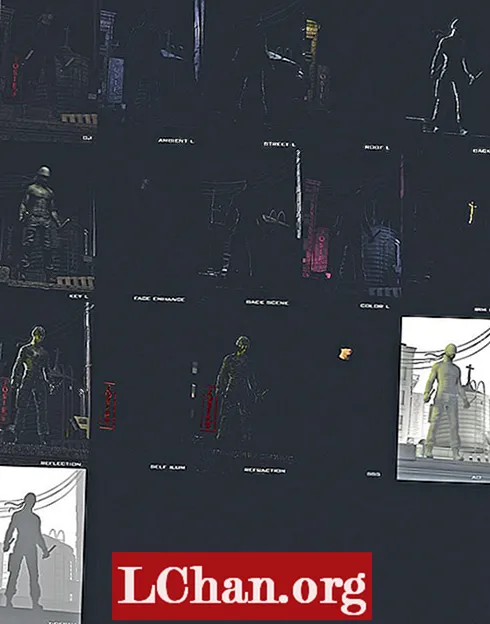
Ang bawat ilaw ay isang hiwalay na pass, upang bigyan ang buong kontrol sa imahe. Nagtatapos ako ng 25 pass sa Photoshop. Para sa pag-aayos, itinakda ko ang mga ilaw sa paligid at GI pagkatapos ay i-multiply ang ambient na oklusi. Idagdag ko ang mga light pass gamit ang Linear Dodge o Screen Blending mode, at sa itaas ng mga ilaw idaragdag ko ang SSS, pag-iilaw ng sarili, pagmuni-muni at repraksyon gamit ang parehong blending mode. Sa tuktok ginagamit ko ang Z-Lalim, mga layer ng pagwawasto ng kulay at mga epekto sa post bilang usok.
Ang artikulong ito ay orihinal na lumitaw sa Magasing 3D World isyu 211; bilhin mo dito.


